WPS怎么在Word文档中添加目录
WPS是一款功能强大的办公软件,支持多种文件类型,有些用户不知道WPS怎么在Word文档中添加目录,接下来小编就给大家介绍一下具体的操作步骤。
具体如下:
1. 首先第一步根据下图所示,打开电脑中需要编辑的Word文档。
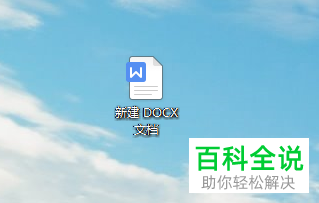
2. 第二步进入文档后,根据下图箭头所指,点击【引用】选项。
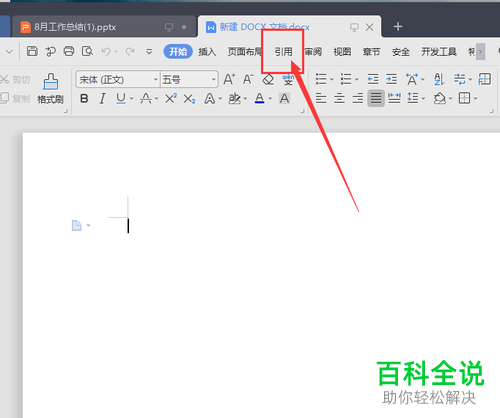
3. 第三步在【引用】菜单栏中,根据下图箭头所指,点击【目录】选项。

4. 第四步在弹出的下拉列表中,根据下图所示,找到并点击想要添加的目录样式。
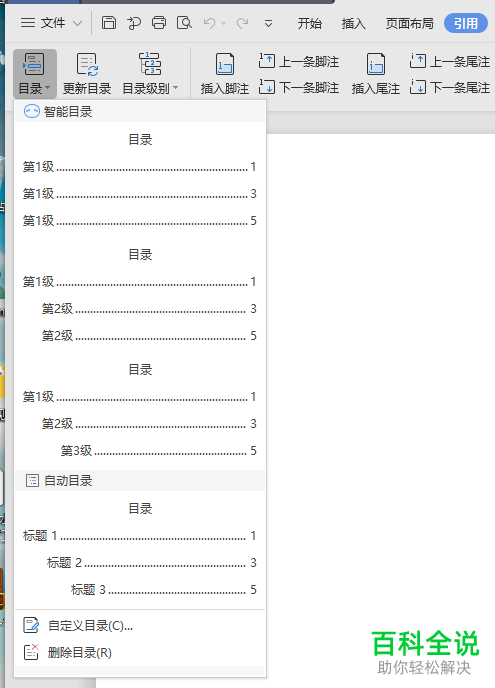

5. 第五步根据下图所示,还可以点击【自定义目录】选项。
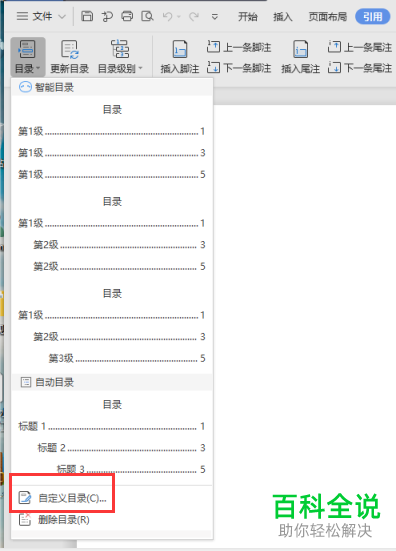
6. 最后在弹出的窗口中,根据下图所示,按照需求分别设置制表符前导号、显示级别等等,接着点击【确定】选项即可。
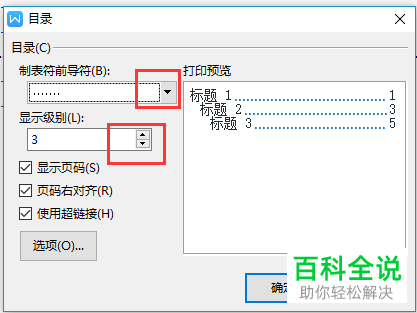
以上就是WPS怎么在Word文档中添加目录的方法。
赞 (0)

